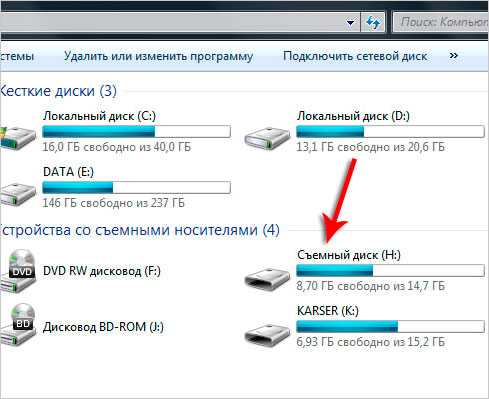Содержание
Как легко обмениваться фотографиями iPhone и синхронизировать их с телефонами Android и ПК
Главная / iPhone / How-To
Практическое руководство
Поделитесь своими воспоминаниями в обнесенном стеной саду.
Майкл Саймон
Ответственный редактор, Macworld
Michael Simon/IDG
Все мы знаем, как легко делиться фотографиями с друзьями и семьей, которые также используют Apple Photos. Но когда вы добавляете в смесь пользователя Android или ПК, все становится немного сложнее. Поскольку они не смогут просматривать общий альбом iCloud, вам нужно будет выполнить несколько дополнительных действий, чтобы убедиться, что они могут видеть ваши фотографии.
Здесь есть пара проблем. Во-первых, конечно, у них нет iPhone, поэтому они не могут использовать Apple Photos. Другая проблема связана с форматом, который Apple использует на новых iPhone. Начиная с iOS 11, Apple использует HEIF (высокоэффективный формат файла изображения) для фотографий и HEVC (высокоэффективное кодирование видео) для видео, поскольку они занимают меньше места. Это не проприетарный формат, но он и не так распространен, как JPEG, поэтому некоторые устройства и приложения не смогут его прочитать. Но есть способы гарантировать, что они будут.
Это не проприетарный формат, но он и не так распространен, как JPEG, поэтому некоторые устройства и приложения не смогут его прочитать. Но есть способы гарантировать, что они будут.
Первое, что вы можете сделать, это изменить способ обработки фотографий и обмена ими. HEIF и HEVC включены по умолчанию, но вы можете переключиться на более стандартные форматы.
Если вы хотите, чтобы ваши друзья с Windows и Android могли видеть ваши фотографии с iPhone, вам нужно изменить формат.
IDG
1. Перейдите в «Настройки» и прокрутите вниз до вкладки «Камера». Затем нажмите «Форматы» и переключитесь на «Наиболее совместимые», чтобы снимать все фотографии и видео в широко используемых форматах JPEG и H.264 соответственно. Качество изображений не изменится, только их размер.
2. Вы также можете убедиться, что общие изображения будут отправлены в наиболее совместимом формате, что является необходимым шагом перед отправкой, используя описанные ниже методы. Вернитесь на вкладку «Камера» в настройках и нажмите «Фотографии», прокрутите страницу вниз до вкладки «Перенос на Mac или ПК».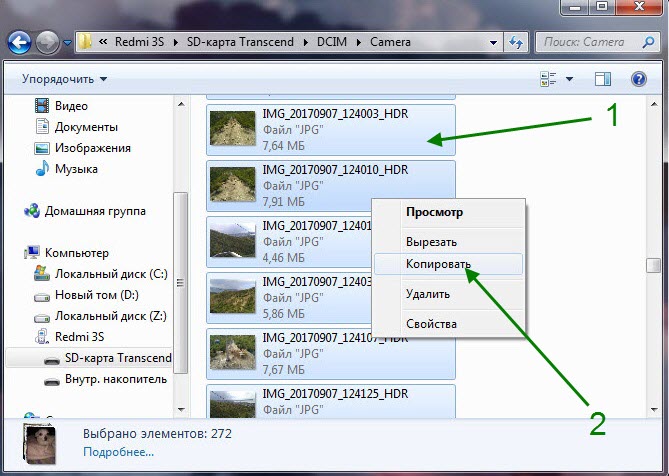 Нажмите «Автоматически», чтобы убедиться, что отправляемые вами фотографии и видео будут отправляться в форматах JPEG и H.264.
Нажмите «Автоматически», чтобы убедиться, что отправляемые вами фотографии и видео будут отправляться в форматах JPEG и H.264.
Обмен фотографиями между платформами
Теперь, когда вы знаете, что формат удобочитаем, у вас есть несколько вариантов обмена. Вы можете перейти в приложение «Почта», нажать и удерживать кнопку «Вставить фото или видео», выбрать значок «Фотографии» в «Сообщениях» или использовать любое другое приложение, которое позволяет вкладывать вложения. Или, если вы хотите использовать приложение «Фотографии», вы можете делиться изображениями и видео с помощью меню обмена . Просто выберите фотографии или видео, которые вы хотите отправить, коснитесь значка «Поделиться» в нижнем левом углу и выберите приложение, которое вы хотите использовать для обмена. Обратите внимание, что изображения, отправляемые текстом на телефоны Android, могут иметь очень низкое разрешение из-за сжатия.
IDG
У вас также есть возможность отправить ссылку iCloud через почту или сообщения . Просто выберите фотографии, которые хотите отправить, коснитесь значка «Поделиться» и выберите приложение, которое хотите использовать, будь то «Сообщения», «Почта», Outlook, WhatsApp или любое другое приложение, которое вы хотите использовать. Вы можете выбрать столько изображений, сколько хотите, но имейте в виду, что используемый вами сервис может иметь ограничение по размеру. Кроме того, отправка изображений и видео на телефон Android может привести к значительному сжатию в зависимости от приложения и оператора связи.
Просто выберите фотографии, которые хотите отправить, коснитесь значка «Поделиться» и выберите приложение, которое хотите использовать, будь то «Сообщения», «Почта», Outlook, WhatsApp или любое другое приложение, которое вы хотите использовать. Вы можете выбрать столько изображений, сколько хотите, но имейте в виду, что используемый вами сервис может иметь ограничение по размеру. Кроме того, отправка изображений и видео на телефон Android может привести к значительному сжатию в зависимости от приложения и оператора связи.
Делитесь и синхронизируйте с Google
Однако лучше всего для обмена фотографиями и видео за пределами экосистемы Apple Google Photos . Это бесплатное приложение, которое вы можете скачать в App Store, и оно синхронизирует все фотографии на вашем iPhone. Сейчас вы можете бесплатно хранить столько файлов, сколько захотите, но с 1 июня загрузки будут учитываться при расчете 15 ГБ на Google Диске. Но этого должно быть достаточно, так как Google Фото дает вам возможность хранить ваши фотографии в «высоком качестве», которые сжаты до 16 МП, но все еще довольно хороши.
IDG
После того, как вы синхронизируете свои фотографии, поделиться ими будет проще простого. Как и в приложении Apple Photos, вы можете выбирать и отправлять отдельные фотографии и видео либо через приложение для обмена сообщениями, либо через облачную ссылку, или вы можете отправлять фотографии непосредственно в приложении, как в iMessage. Просто используйте вкладку «Поделиться» в Google Фото , выберите контакт (он появится только в том случае, если у него есть адрес Gmail и он также использует Google Фото) и напишите ему.
Вы также можете поделиться альбомом, пригласив людей просмотреть его и внести свой вклад. Перейдите к альбому или создайте новый, коснитесь меню в правом верхнем углу и выберите «Поделиться». Так же, как когда вы делитесь отдельным изображением, вы увидите список контактов на выбор. Выберите те, которые вы хотите, и теперь вы все сможете просматривать фотографии по мере их добавления, и любой приглашенный сможет также внести свой вклад в альбом, используя приложение Google Фото на своем телефоне Android или сайт Google Фото на их ПК.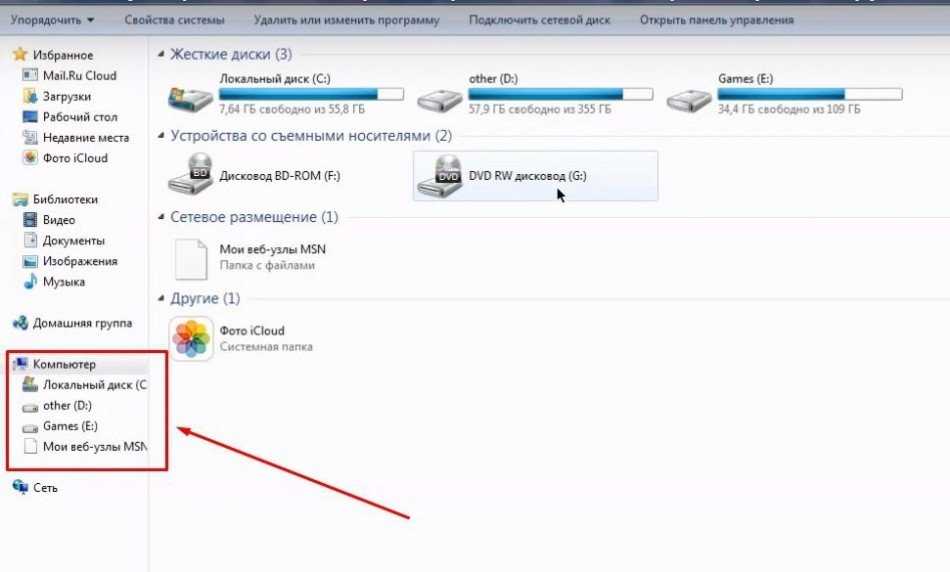 Он будет синхронизироваться, и если вы выберете автоматическое обновление, он будет добавлять фотографии людей, как только они будут сняты.
Он будет синхронизироваться, и если вы выберете автоматическое обновление, он будет добавлять фотографии людей, как только они будут сняты.
Автор: Майкл Саймон, исполнительный редактор
Майкл Саймон писал об Apple с тех пор, как iPod стал iWalk. Его одержимость технологиями восходит к его первому ПК — IBM Thinkpad с поднимающейся клавиатурой для замены диска. Он все еще ждет, когда это вернется в стиле tbh.
WhatsApp не отправляет фотографии? Знайте, как исправить
В это время мы любим отправлять все нашим друзьям и семье. Нам нравится сообщать им о нашем местонахождении и о том, что мы делаем в настоящее время, чтобы они знали. Отправка фотографий нашим друзьям дает нам радость от возможности поделиться с ними своими памятными моментами, а также способ связаться с ними.
Но мы знаем, что это не всегда будет работать гладко, и у вас могут возникнуть проблемы с отправкой ваших фотографий вашим контактам. Это может раздражать, и вам нужно будет выяснить, почему это произошло, и может испортить удовольствие от использования WhatsApp.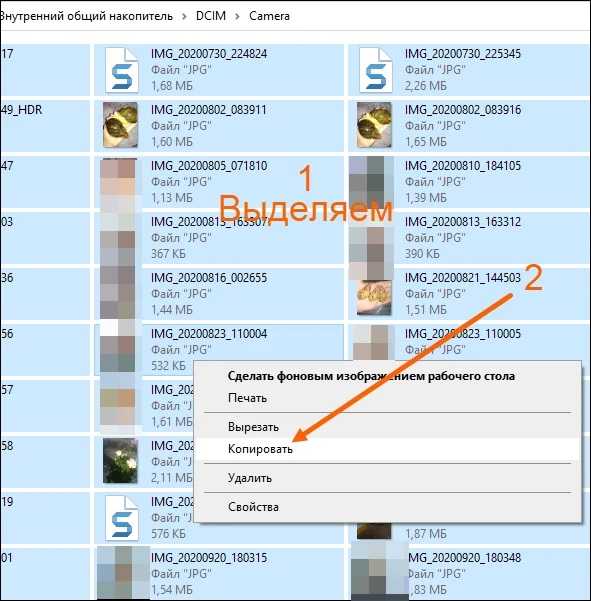 Если у вас возникли проблемы с отправкой фотографий в Whatsapp, мы поделимся с вами причинами, почему это происходит и как вы можете исправить их самостоятельно.
Если у вас возникли проблемы с отправкой фотографий в Whatsapp, мы поделимся с вами причинами, почему это происходит и как вы можете исправить их самостоятельно.
Часть 1: 7 причин и исправлений, по которым WhatsApp не отправляет изображения с iPhone и Android
Совет № 1. Мобильная сеть недоступна?
Первое, что вы должны проверить, если вы не можете отправлять фотографии в Whatsapp, — это подключение к вашей мобильной сети. Возможно, возникла проблема с вашей мобильной сетью, и вам нужно будет выключить и снова включить ее, чтобы решить эту проблему. Вы можете следовать инструкциям о том, как это сделать.
- Шаг 1: Перейдите в «Настройки», перейдите в «Wi-Fi» и выключите его. После этого вы можете вернуться к «Сотовой связи» или «Мобильная сеть» и также отключить их.
- Шаг 2: Теперь, когда вы отключили Wi-Fi и мобильную сеть, вы можете перевести свой телефон в «Режим полета» и подождать несколько секунд, прежде чем выключать его.

- Шаг 3: Наконец, вы можете снова включить «Wi-Fi» и «Сотовая связь»/«Мобильная сеть».
Совет № 2. Перезагрузите телефон
Еще одно быстрое решение всех мелких проблем — перезагрузить телефон. Вы можете перезагрузить телефон, нажав и удерживая кнопку «Питание» и нажав «Перезагрузить». Вы можете попробовать это и посмотреть, решит ли это проблему отправки фотографий в WhatsApp.
Совет № 3. Обновите приложение WhatsApp
Причина, по которой вы можете столкнуться с этой проблемой, заключается в том, что ваше приложение WhatsApp не обновлено. Убедитесь, что ваш Whatsapp обновлен до последней версии, которую вы можете узнать, зайдя в «App Store» или «Play Store» телефона. Если его необходимо обновить, обновите его и повторите попытку отправки фотографии в Whatsapp.
Совет № 4. Переустановите приложение Whatsapp
Некоторые проблемы в Whatsapp также можно решить, если удалить само приложение и установить его снова. После того, как вы это сделаете, он сможет решить некоторые незначительные проблемы в приложении WhatsApp, и вы сможете повторить попытку отправки фотографии в WhatsApp.
После того, как вы это сделаете, он сможет решить некоторые незначительные проблемы в приложении WhatsApp, и вы сможете повторить попытку отправки фотографии в WhatsApp.
Совет № 5: неточные дата и время на вашем телефоне
Вам необходимо проверить, правильно ли установлены дата и время на вашем телефоне, потому что если это не так, у него будут проблемы с подключением к серверам WhatsApp, что, в свою очередь, создает проблему, когда он доходит до отправки фотографий. Вы можете изменить время и дату в соответствии с датой и временем вашего сетевого оператора. Вы можете выполнить шаги, чтобы автоматически изменить дату и время.
- Шаг 1: Перейдите в «Настройки» и нажмите «Общие».
- Шаг 2: После этого вы можете нажать «Дата и время» и переключить «Установить автоматически».
Совет № 6: WhatsApp занимает место на вашем телефоне?
Другая возможная причина, по которой вы не можете отправить фотографии, заключается в том, что Whatsapp занимает много места в памяти вашего телефона.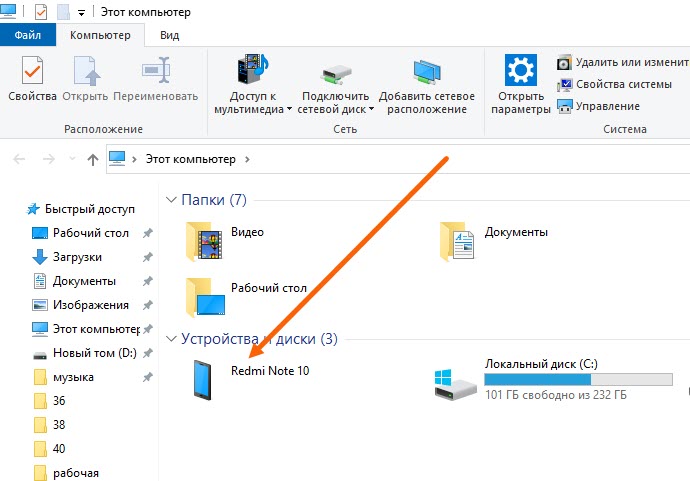 При отправке фотографий в Whatsapp фотография будет сохранена на вашем телефоне, для чего потребуется место для хранения. Вы можете проверить состояние своего хранилища, выполнив следующие действия.
При отправке фотографий в Whatsapp фотография будет сохранена на вашем телефоне, для чего потребуется место для хранения. Вы можете проверить состояние своего хранилища, выполнив следующие действия.
Для пользователей iPhone:
- Шаг 1: Перейдите в «Настройки» и нажмите «Общие».
- Шаг 2: Затем вы можете нажать «Хранилище iPhone».
- Шаг 3: Наконец, вы сможете увидеть, сколько места вы использовали и сколько свободного места у вас осталось. Если вы видите, что у вас недостаточно места, вы можете попробовать удалить некоторые фотографии, видео или приложения, чтобы освободить место для вашего телефона.
Для пользователей Android:
- Шаг 1: Перейдите в «Настройки» и нажмите «Хранилище».
- Шаг 2: Затем он покажет вам, сколько места и процент вы использовали, а также возможность освободить место.
 Если у вас недостаточно места, попробуйте удалить некоторые файлы, фотографии и видео, чтобы вы могли снова отправлять фотографии в Whatsapp.
Если у вас недостаточно места, попробуйте удалить некоторые файлы, фотографии и видео, чтобы вы могли снова отправлять фотографии в Whatsapp.
Рекомендуемое чтение:
- Вы также можете узнать больше о других способах очистки места для хранения и резервного копирования файлов в нашей статье «Как уменьшить объем памяти WhatsApp на iPhone и Android».
- YЕще один способ освободить больше места для вашего телефона — очистить кеш Whatsapp. Подробнее о том, как это сделать, вы можете прочитать в нашей статье «Как очистить кэш WhatsApp на телефоне».
Совет № 7: проверьте разрешения WhatsApp
После того, как вы исчерпали все советы, которыми мы поделились, и ни один из них все еще не работает, вы можете попробовать проверить, есть ли у Whatsapp правильные разрешения для доступа к вашей камере и фотографиям. Если у них нет нужных разрешений, это может помешать WhatsApp отправлять фотографии вашим контактам.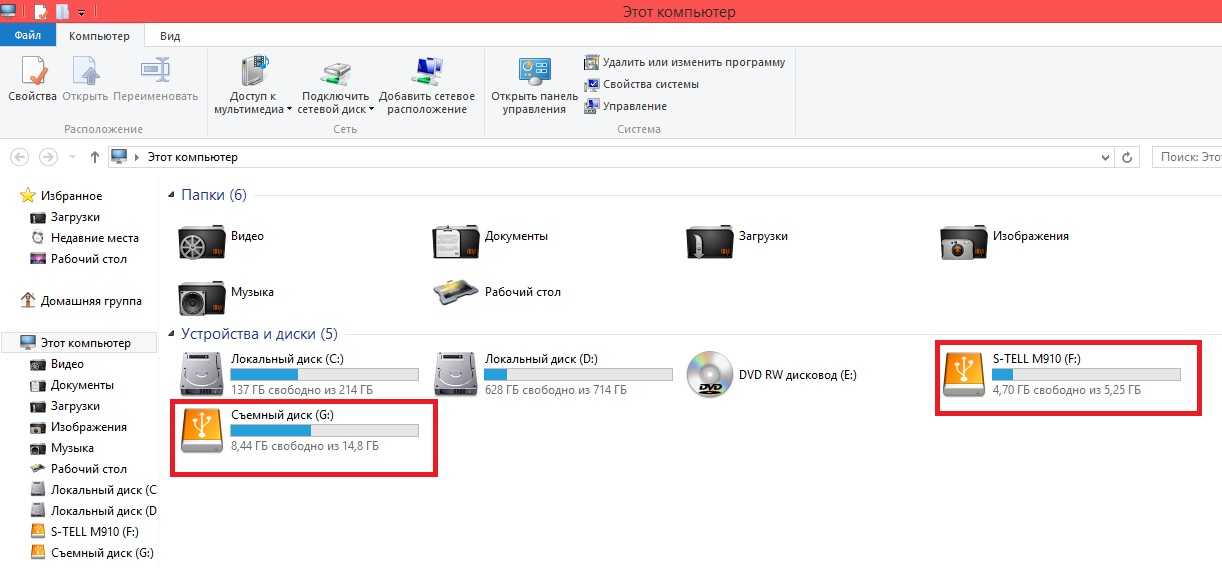 Вы можете проверить, есть ли у вашего WhatsApp разрешения, выполнив следующие действия.
Вы можете проверить, есть ли у вашего WhatsApp разрешения, выполнив следующие действия.
Для пользователей iPhone:
- Шаг 1: Перейдите в «Настройки» и прокрутите вниз, пока не увидите «Whatsapp».
- Шаг 2: Вы можете разрешить все необходимые разрешения в Whatsapp. После этого вы можете повторить попытку отправить фотографию в WhatsApp еще раз.
Для пользователей Android:
- Шаг 1: Перейдите в «Настройки» и выберите «Диспетчер приложений». Оттуда вы можете выбрать «WhatsApp».
- Шаг 2: Здесь вы можете нажать «Разрешения».
- Шаг 3: Убедитесь, что включены все необходимые разрешения для WhatsApp. После этого вы можете попробовать отправить фотографию в WhatsApp прямо сейчас.

Часть 2: Как перенести фотографии/изображения и видео WhatsApp с Android на iPhone?
Вы, наверное, купили себе новый телефон и одна из самых неприятных вещей, когда у вас новый телефон, это перенос всего на новый. Конечно, вы хотите, чтобы все файлы, которые у вас есть со старого телефона, были и на новом. Выбор файлов для перемещения и отправка вручную может занять очень много времени и сил с вашей стороны.
Наш инструмент «MobileTrans — WhatsApp Transfer» может помочь упростить перенос файлов на новый телефон. MobileTrans — WhatsApp Transfer может помочь вам получить все ваши файлы всего за несколько простых кликов. Подробнее о том, как это сделать, вы можете прочитать в нашей статье «Как передать сообщение WhatsApp с iPhone на телефон Samsung Galaxy».
Посмотрите наш видео-учебник ниже:
Скачать бесплатно Скачать бесплатно
безопасно и надежно
Заключение
Надеемся, что наши советы помогут вам решить любую проблему, связанную с отправкой фотографий в Whatsapp.

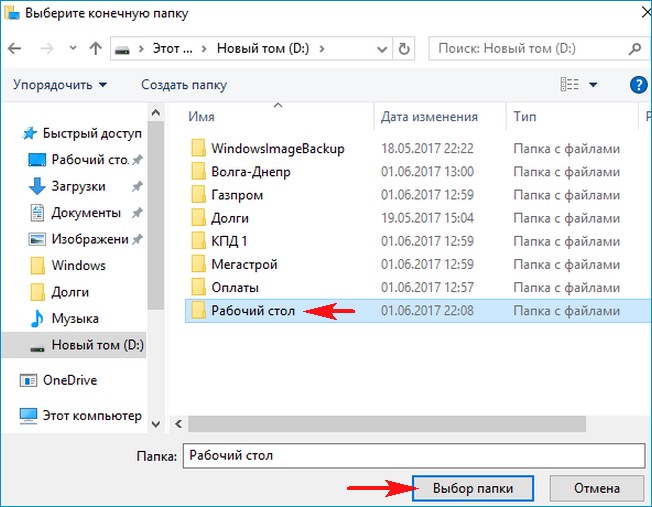
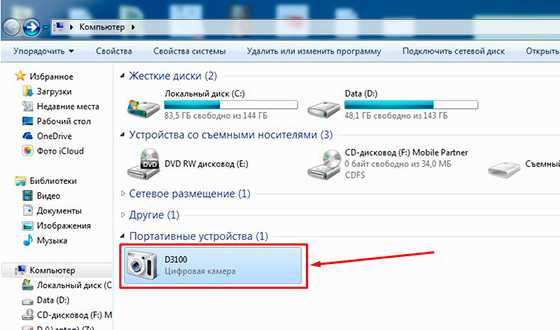 Если у вас недостаточно места, попробуйте удалить некоторые файлы, фотографии и видео, чтобы вы могли снова отправлять фотографии в Whatsapp.
Если у вас недостаточно места, попробуйте удалить некоторые файлы, фотографии и видео, чтобы вы могли снова отправлять фотографии в Whatsapp.